Sketchup 3D-редактори често задавани въпроси и отговори (FAQ), а други, adminstuff
В действителност, в перспектива на успоредна проекция изглежда неестествено в сравнение с перспективата. Перспектива дава възможност да разберем по-добре на формата на обекта. Но успоредно проекцията дава добра страничен изглед и ви позволява да се получи ясна основните прогнози за трите равнини. Това ще направи по-добра рисунка на всички размери, а за редактиране, можете да по-точно да се приведе в съответствие обекти един спрямо друг, на главната равнина.
Задължително функционалност има Intersect инструмент (пресичане) [5]. За разделянето на модела може да бъде създадена върху него филии при пресичането с друг обект (в нашия пример е равнината). За извършване на напречно сечение на модел на желаната равнина, първо се направи правоъгълник в равнината. След това преместете правоъгълника, така че той е пресичане на модела, виж фиг ..
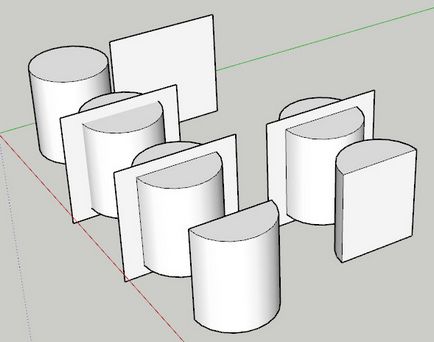
След това изберете изтеглена правоъгълник (с щракване с левия бутон на мишката върху неговата повърхност), и щракнете с десния бутон на контекстното меню изберете Пресичане с модел. Моделът е разделен на 2 части в пресечната точка, а след това можете да работите с тези части като различни обекти - индивидуално да ги преместите, завъртате, да прави копия, и т.н. ...
Същият метод може да се направи по-сложно секция - например, множество равнини пресичат модел, или компонент група [5].
Стандартният формат, който се разбира от 3D-принтер е форматът на STL, така че вашият модел за печат трябва да бъде експортирана в STL. За съжаление, безплатната версия на Sketchup с изваждането от кутията не поддържа износ на STL, но този проблем е лесно решим, чрез инсталиране на безплатен плъгин STL за Sketchup [2]. Износ на модела в STL формат преди печат, можете да видите безплатна програма STLView.